Navigera i partituret
Rullning
Scroll-hjul på musen
- Använd musens scroll-hjul för att flytta vyn upp och ner.
- Använd Shift plus scroll-hjulet för att flytta vyn åt vänster och höger.
Rullister
Rullister finns på högra- och nedre kanten av notvyn. Klicka och dra dem för att kvickt flytta partituret upp och ner, eller vänster och höger. Rullister är vanligtvis dolda, men visas när du svävar med musen över kanten.
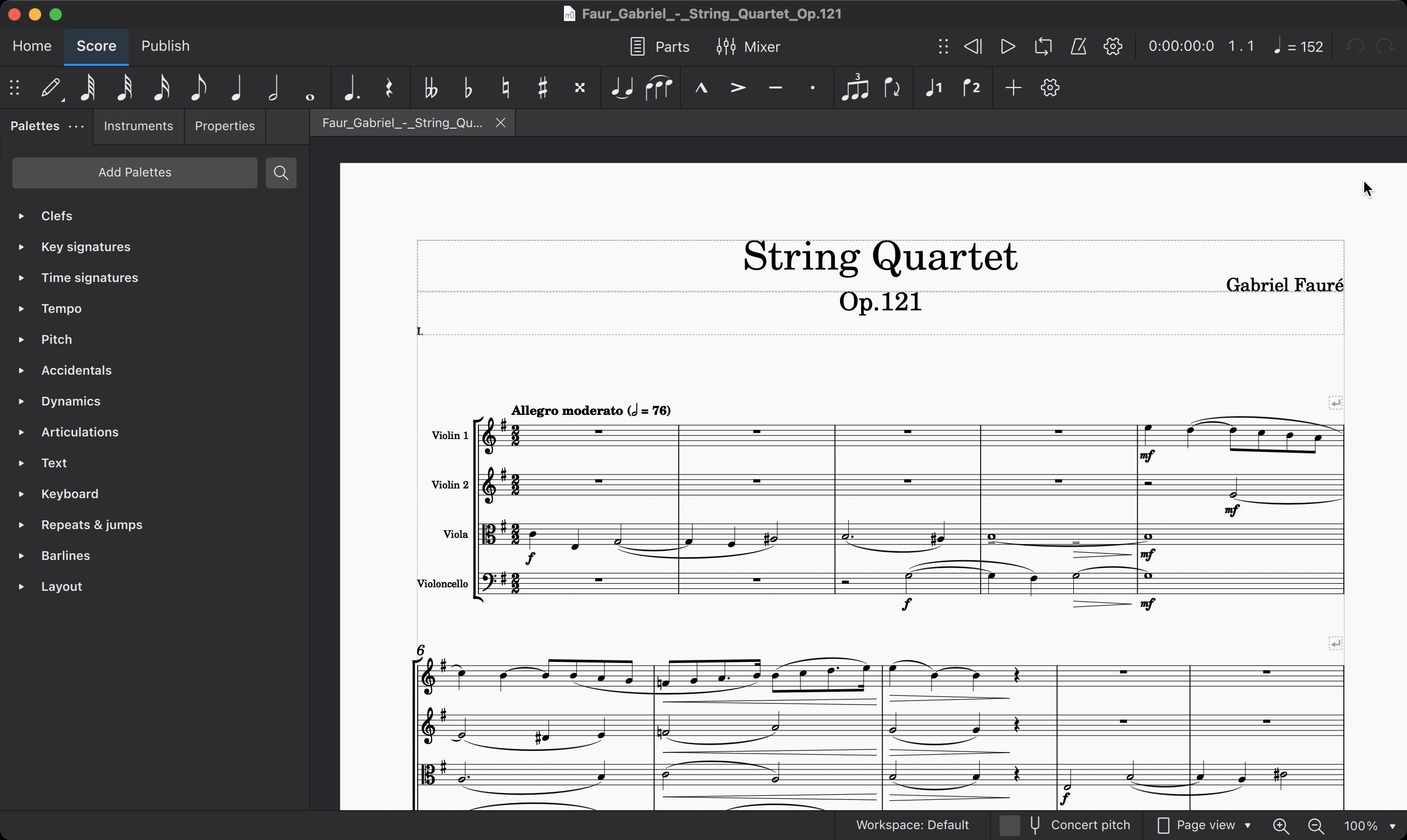
Keyboard
Du kan också rulla partituret med hjälp av PgUp, PgDn, Home, och End-tangenterna på din keyboard. Om din keyboard saknar särskilda tangenter för dessa funktioner så låter de flesta system dig komma åt dessa funktioner genom att hålla Fn eller en liknande tangent, och sedan trycker Upp, Ned, Vänster eller Höger.
En och en rullar PgUp och PgDn en hel skärm i taget. Detta kan vara mindre än en egentlig sida i ditt partitur. Om du håller Ctrl (Mac: Cmd) medan du trycker PgUp eller PgDn
Element-navigation
När ett enstaka element är valt i ditt partitur, så fungerar det som en markör. Du kan ändra det valda—och därigenom flytta markören—med vanliga keyboard-genvägar.
Tangenterna Vänster och Höger flyttar horisontellt genom partituret en ton eller paus i taget. Om du håller Ctrl (Mac: Cmd) medan du trycker Vänster eller Höger så kan du navigera en hel takt i taget.
För att flytta markören vertikalt genom olika noter, röster, och stämmor i ditt partitur använd genvägarna Alt+Upp och Alt+Ner (Mac: Option+Upp och Option+Ner).
Du kan också använda genvägarna Alt+Vänster och Alt+Höger (Mac: Option+Vänster och Option+Höger) för att välja andra element än noter och pauser. Dessa kommandon låter dig välja nästan vilka element som helst—inklusive artikulationer, taktstreck, dynamikpilar och annat—genom att bara använda keyboarden.
Dessutom kommer Ctrl+Home (Mac: Cmd+Home) att välja det första elementet i ditt partitur och Ctrl+End (Mac: Cmd+End) kommer att välja det sista elementet. Igen, för tangentbord som saknar dedikerade Home och End-tangenter tillåter de flesta system alternativen Fn+Vänster och Fn+Höger.
Se Tangentbordsgenvägar för att lära dig mer.
Navigatorn
Navigatorn är en panel som visar miniatyrer av partitursidor. För att visa eller dölja navigatorn, klicka Visa → Navigator.
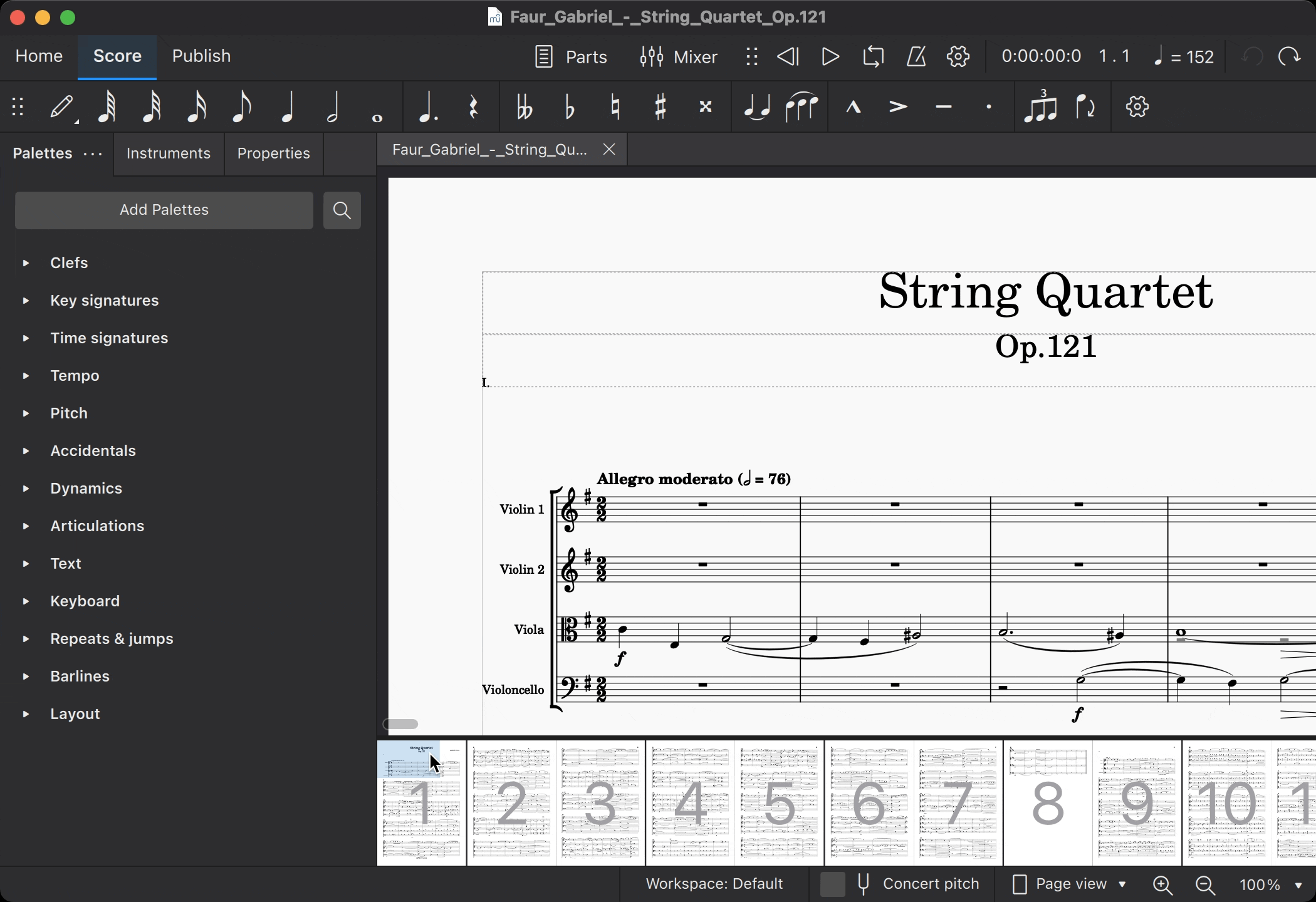
Den blå rutan representerar den del av partituret som just nu är i fokus på not-vyn. Klicka på rutan och dra den för att flytta runt i ditt partitur.
Tidslinje
En navigationshjälp som visar instrument- och partiturstrukturen. För detaljer, se Tidslinje .
Vyer
Du kan visa partituret i olika vyer med hjälp av pop-up-menyn till höger i statusraden.
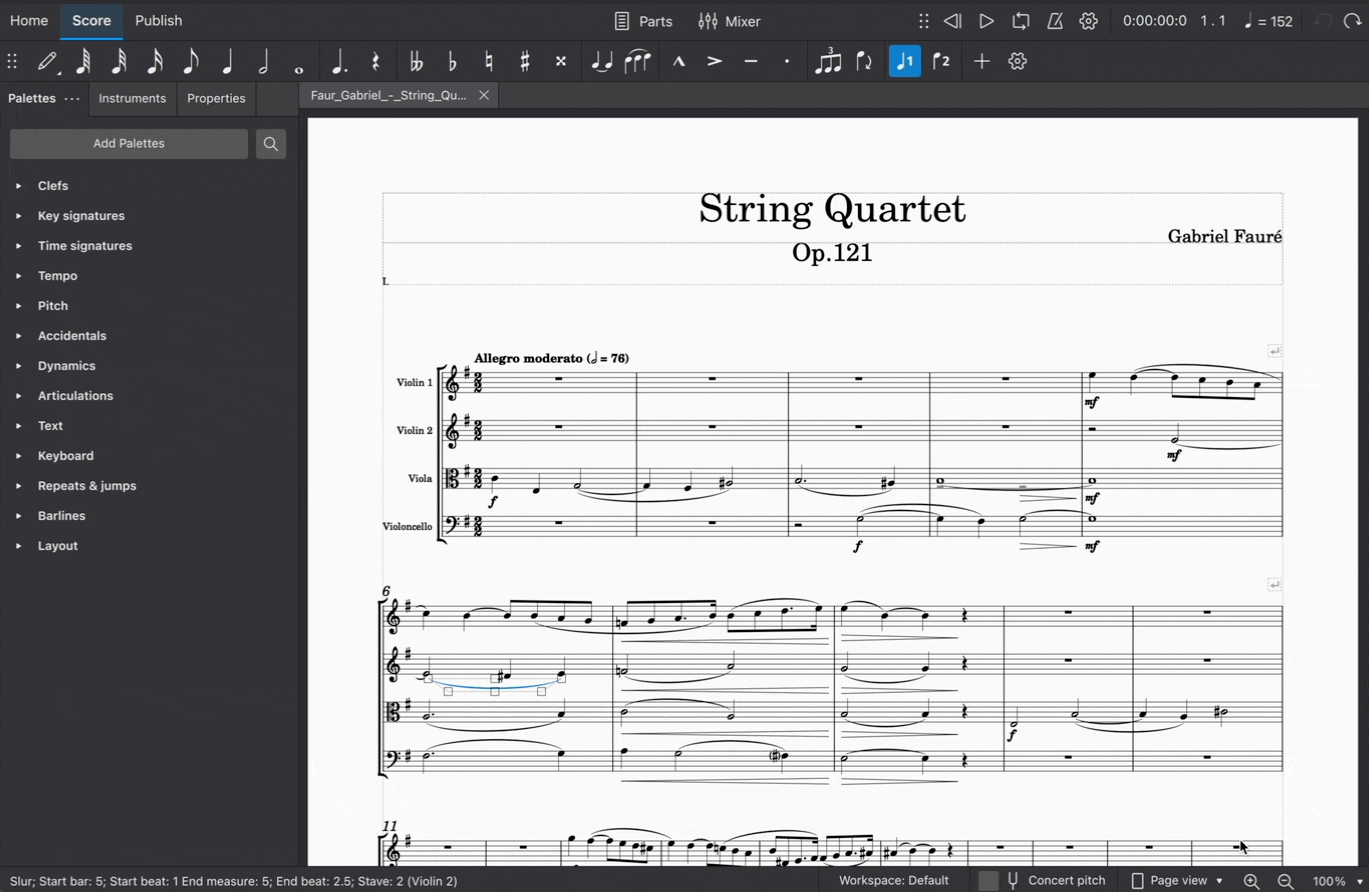
Sidovy
Partituret visas som det kommer att vara när det skrivs ut eller exporteras som en PDF eller bildfil: det vill säga, sida vid sida, med marginaler. MuseScore infogar system (rad) och sidbrytningar automatiskt, enligt de inställningar som gjorts i Sidinställningar och Stil. Dessutom kan du infoga dina egna system (ram), sido- eller satsbrytningar.
Kontinuerlig vy (horisontell)
Partituret visas som ett obrutet system. Även om startpunkten inte är inom vyn så kommer taktsiffror, instrumentnamn, klaver, taktarter och tonarter alltid att visas till vänster i fönstret.
Kontinuerlig vy (vertikal)
Partituret visas som en enda sida med rubrik men inga marginaler, och med en oändlig sidhöjd. System- (rad-)brytningar läggs till automatiskt, enligt de inställningar som gjorts i Sidinställningar och Stil. Dessutom kan du infoga dina egna system- (rad-) eller satsbrytningar.
Zoom
Det finns flera sätt att zooma in och ut i partituret:
There are several ways to zoom the score in or out:
Zooma in
Ctrl++ (Mac: Cmd++)
eller scrolla upp med musens scroll-hjul medan du håller Ctrl (Mac: Cmd).
Zoom out
Ctrl++ (Mac: Cmd++)
eller scrolla ner med musens scroll-hjul medan du håller Ctrl (Mac: Cmd).
Zoom-kontroller i statusraden
För att zooma in och ut i ditt partitur från statusradens kontroller:
- Klicka på ikonen med förstoringsglaset på statusradens högra sida
- Klicka på nummerfältet till höger om dessa ikoner och skriv ett valfritt zoom-värde
- Välj från en av de förbestämda zoom-värdena i pop-up-listan längst till höger
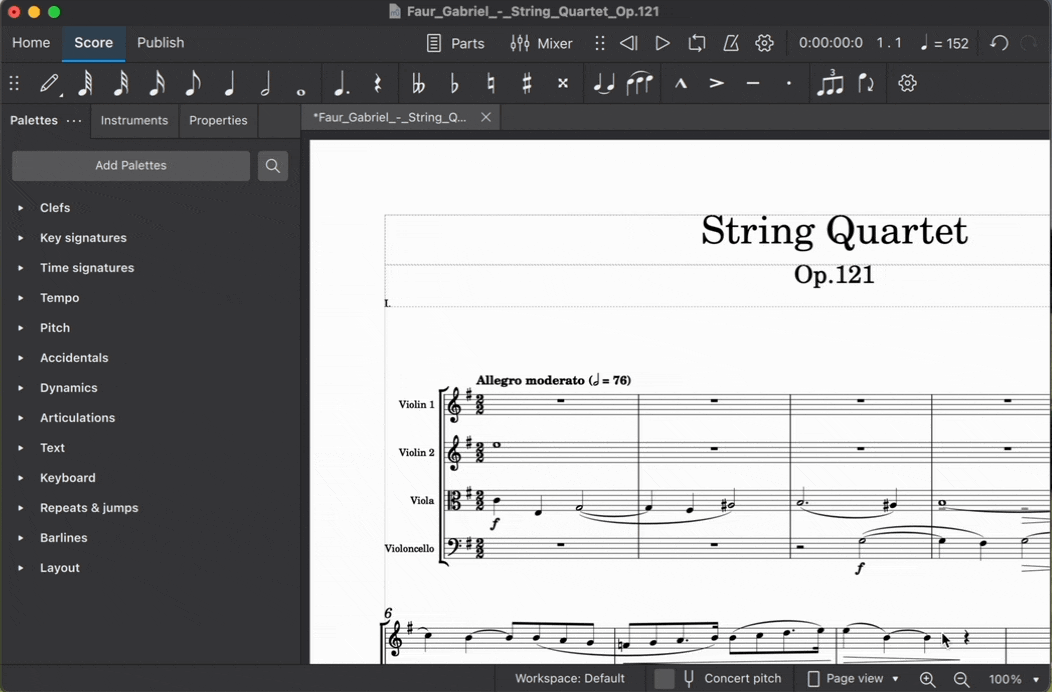
Återställ 100% zoom
Detta återställer zoomen till standardnivån (100%).
Ctrl+0 (Mac: Cmd+0)
Sök/Gå till
Panelen Sök/Gå till låter dig kvickt navigera till en speciell takt, repetitionsbokstav eller sidonummer i partituret.
För att visa panelen:
- Gå till Redigera → Sök / Gå till, eller
- Tryck Ctrl+F (Mac: Cmd+F).
För att dölja panelen:
- Klicka på X-knappen (stäng) på vänstra sidan i panelen, eller
- Tryck Esc medans panelen har fokus.
Flytta till en numrerad takt
Mata in taktsiffran (inräknat varje takt från och med 1, utan hänsyn till upptakter, satsbrytningar eller manuellt ändrade taktförskjutningar)
Flytta till en numrerad sida
Mata in sidnumret med formatet pXX (där XX är sidnumret).
Flytta till en repetitionssiffra
Mata in repetitionssiffrans nummer i formatet rXX (där rXX är repetitionssiffrans nummer).
Flytta till en repetitionsbokstav
Mata in repetitionsbokstaven (sökningen är inte skiftlägeskänslig).
Pro tip! Det är bäst att inte namnge repetitionsbokstäver med de enstaka bokstäverna “R“, “r“, “P“, “p“ eller en av dessa bokstäver med ett heltal (t. ex “R1“ eller “p3“) då det kan förvirra sökalgoritmen.